Annonse
![2 nyttige tips for organisering av elektroniske filer [Bare Mac] 00 mapper og filer](/f/ed422a25030ddf11ce74bd7560db9354.jpg) For noen mennesker kan filhåndtering være en veldig fryktelig oppgave. Jeg er fremdeles overrasket over hvor rotete filene og mappene kan være. La dem løsne en stund, så finner du dokumenter, arkiver, sanger, filmer og bilder spredt over alt.
For noen mennesker kan filhåndtering være en veldig fryktelig oppgave. Jeg er fremdeles overrasket over hvor rotete filene og mappene kan være. La dem løsne en stund, så finner du dokumenter, arkiver, sanger, filmer og bilder spredt over alt.
Vi har diskutert bruk av tagger i filhåndtering Enkle måter å organisere filene dine på Mac Les mer , men det ville være hyggeligere hvis alle filene automatisk blir sortert og plassert i en bestemt mappe som er forhåndskonfigurert for dem. MP3-er vil gå inn i musikkmappe, bilder i bildemapper, PDF-filer i dokumentmapper, og så videre.
Jeg regnet med at det burde være noen få apper som jeg kunne tilby som tips for organisering av elektroniske filer. Etter et raskt søk fant jeg tre alternativer: Hazel (kraftig, men ikke gratis: USD 21,95 med 14-dagers prøveversjon), Filhandlinger (ikke så kraftig som Hazel, men gratis) og Apples Automator (kraftig og gratis). Siden MakeUseOf prioriterer på gratis applikasjoner, la oss grave litt dypere i File Actions and Automator.
Overvåk og flytt
Den grunnleggende funksjonen til File Actions er ganske enkelt å overvåke visse mapper og automatisk flytte filer basert på et sett med regler.
Første gang du åpner denne applikasjonen, vil du ha et tomt vindu. Det du må gjøre nå er å stille tidsintervaller mellom sjekker. Klikk deretter på pluss-knappen (+) for å legge til nye regler.

Det er tre faktorer som vil bestemme reglene:
- Stedene som skal overvåkes -> det er flere steder du kan velge ved å merke av i ruten ved siden av, for eksempel: skrivebord, dokumenter, nedlastinger og annet. Hvis du krysser av for ‘annet’, får denne appen sjekk alle andre steder på harddisken. Du kan velge flere steder som skal overvåkes.

- Destinasjonen - der filene skal flyttes -> akkurat som det første elementet, har du flere alternativer å velge. Men her kan du bare velge ett sted som destinasjon.
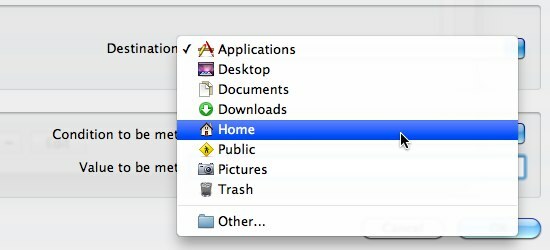
- Og selvfølgelig, selve regelen -> du angir noen regler ved å bestemme hvilken streng som skal mates for å aktivere prosessen. Det er fire alternativer: filtypene skal samsvare med strengene (File Suffix er lik), filtypene skal ikke samsvare med strengene (File File Suffiks er ikke like), navnet skal samsvare med strengene (File Prefix er lik) og navnet skal ikke samsvare med strengene (File Prefix er ikke likt). Da kan du skrive strengene. Bruk komma for å skille flere strenger.

Hvis du for eksempel vil flytte alle nedlastede MP3-er til musikkmappen, kan du velge Nedlastinger mappen som skal overvåkes, velg musikkmappen som destinasjon, velg “File Suffix er lik” og legg til MP3 som streng. Klikk OK for å lagre, og du kan gi nytt navn til regelen fra hovedvinduet ved å klikke på den.
Automatiser med Automator
Men File Actions er en gammel applikasjon datert tilbake til 2007. Selv om jeg kan bruke den helt fint i Snow Leopard, fant jeg noen feil som manglende evne til å velge en bestemt mappe som skal brukes som “Annet” på destinasjonen. Så la oss prøve det andre alternativet: Automator.
For å flytte filer automatisk til deres bestemte sted, trenger du en veldig enkel arbeidsflyt. Åpne Automator (Applications -> Automator) og velg Mappehandling. Dette er en handling som blir aktivert hver gang det har skjedd en ny aktivitet i en bestemt mappe.

Anta at vi ønsker å oppnå det samme som før: automatisk flytte alle nedlastede MP3-er til musikkmappen, det første du må gjøre er å velge hvilken mappe du vil overvåke. Vi setter bare dette til nedlastingsmappe.
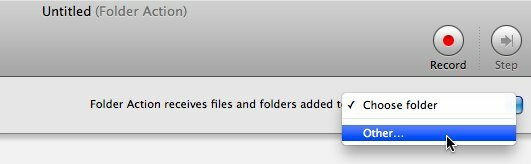
Deretter velger vi "Handlinger" -fanen og "Filer og mapper" fra biblioteket, og vi kan begynne å bygge vår egen Automator Workflow.

Vi kan bygge arbeidsflyten ved å dra og ordne handlingene inn i hovedvinduet. Vi trenger bare to handlinger her: "Filter Finder Items" og "Move Finder Items".

Angi filtypen som skal filtreres til MP3 ved den første handlingen, og Musikk-mappen som stedet for å flytte Finder-elementer.
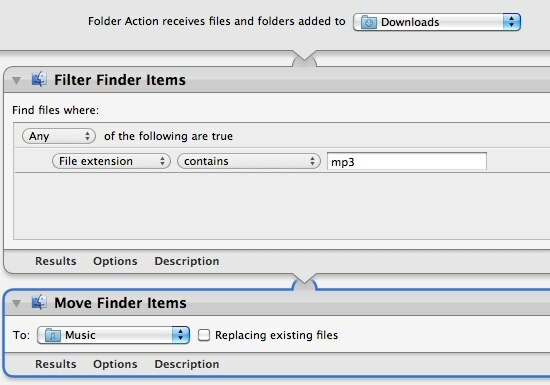
Så lagrer vi filen og lar Automator ta seg av alt annet. 
Gjenta prosessen for andre mapper og andre typer filer.
Eksemplet jeg ga her for organisering av elektroniske filer er bare et veldig enkelt. Men vi kan lage langt mer sofistikerte automatiseringer ved å bruke Automator ved å tulle med alle filtre og regler. Grensen er fantasien din. Hva har du brukt Automator til?
Filhandlinger
En indonesisk skribent, selverklært musiker og deltidsarkitekt; som ønsker å gjøre en verden til et bedre sted ett innlegg av gangen via bloggen SuperSubConscious.
